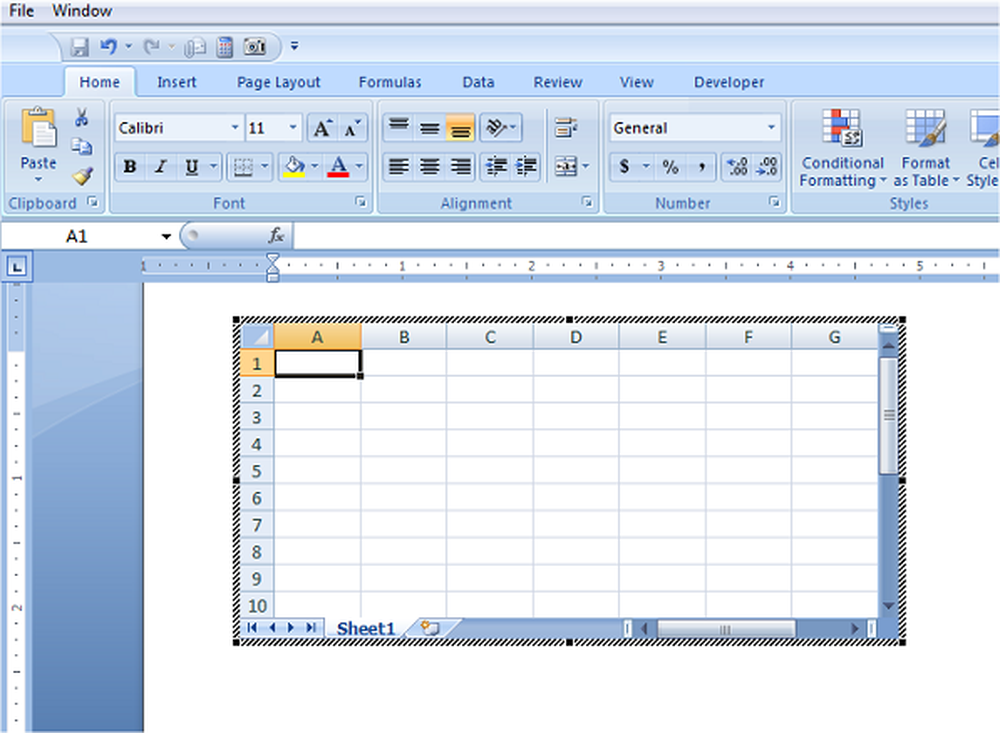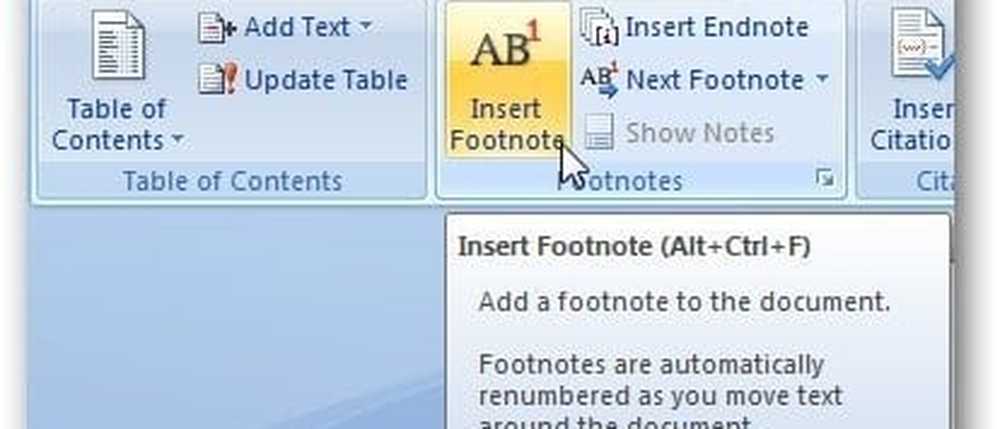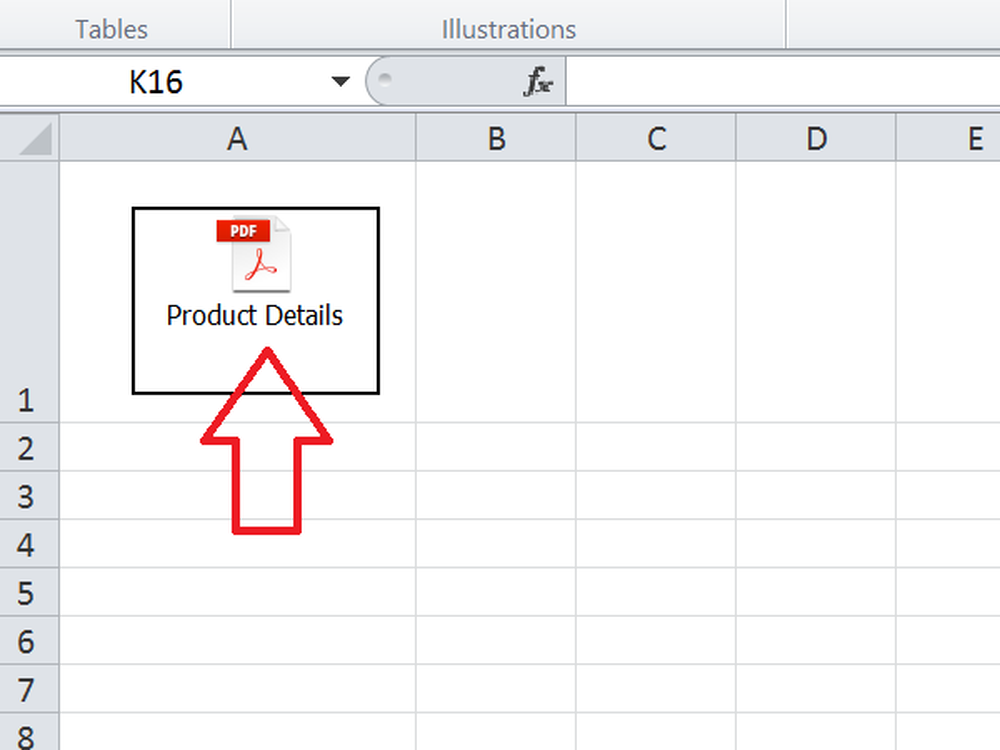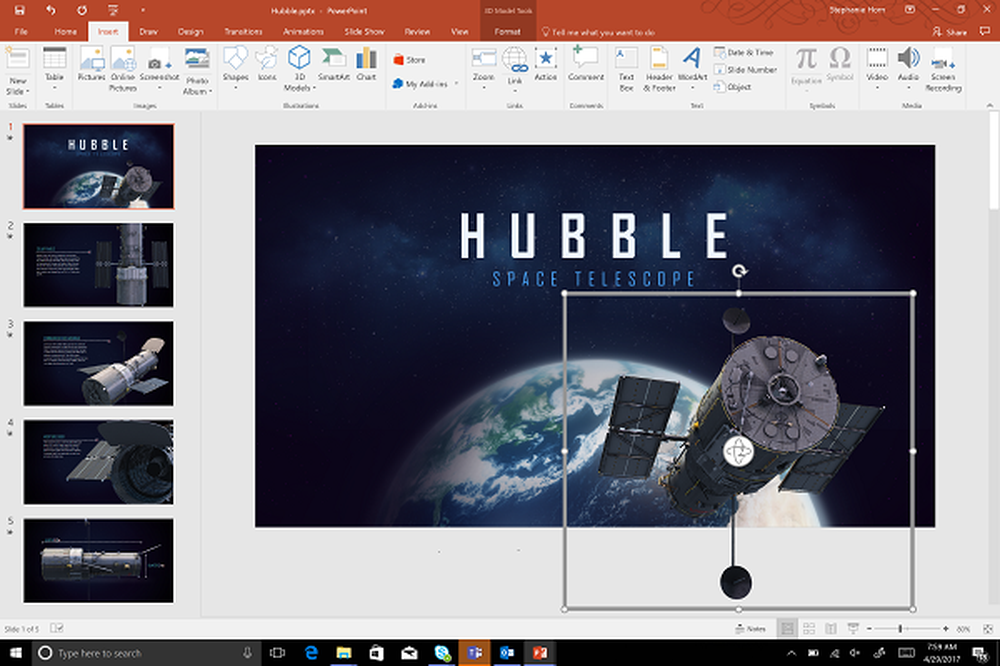Einfügen und Ansehen von Online-Videos in Word 2013
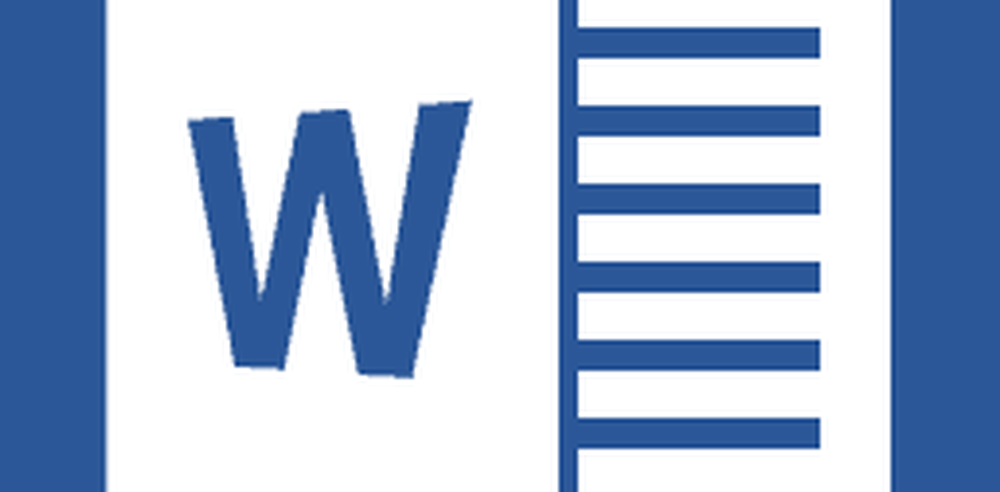
Fügen Sie Online-Videos in Word 2013 ein
Klicken Sie in der Multifunktionsleiste auf die Registerkarte Einfügen und dann auf Online-Video.
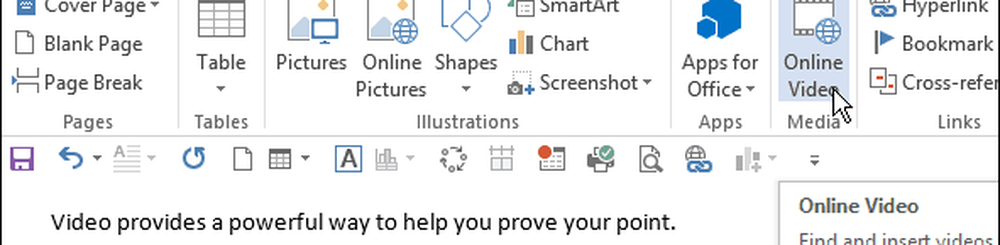
Dadurch haben Sie die Möglichkeit, Bing oder YouTube nach einem Video zu durchsuchen oder den Einbettungscode aus dem jeweiligen Video einzufügen.
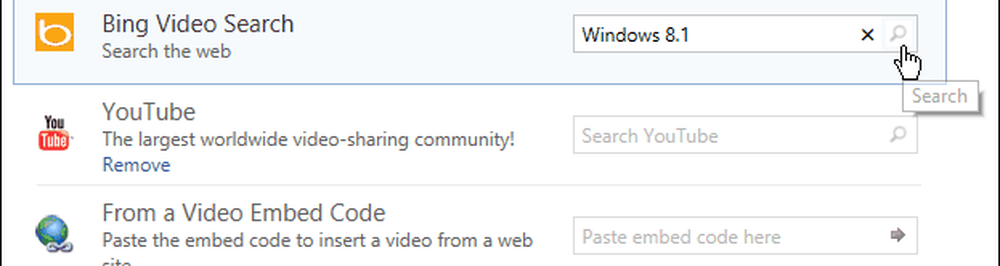
Sie erhalten Miniaturansichten des Onlinedienstes, nach dem Sie Videos suchen.
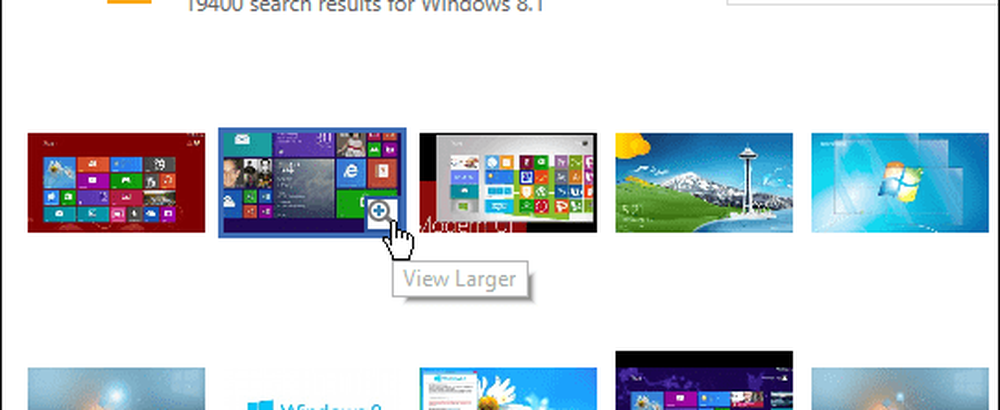
Sie können dann auf klicken, um eine Vorschau des Videos anzuzeigen, bevor Sie es in das Dokument einfügen.
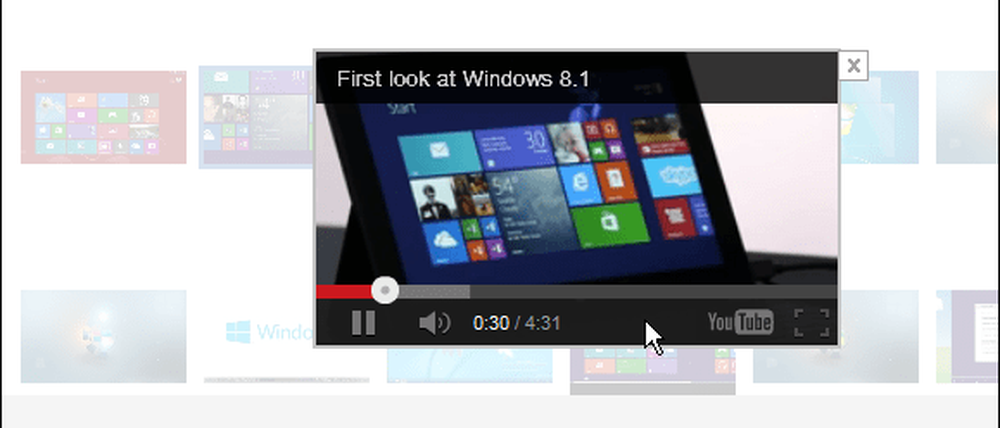
Wenn Sie das gewünschte Video haben, klicken Sie einfach auf die Schaltfläche Einfügen, um es dem Dokument hinzuzufügen. Sie erhalten dann das Menü Bildtools auf der Multifunktionsleiste mit verschiedenen Layoutoptionen, mit denen Sie Text um das Video wickeln können.
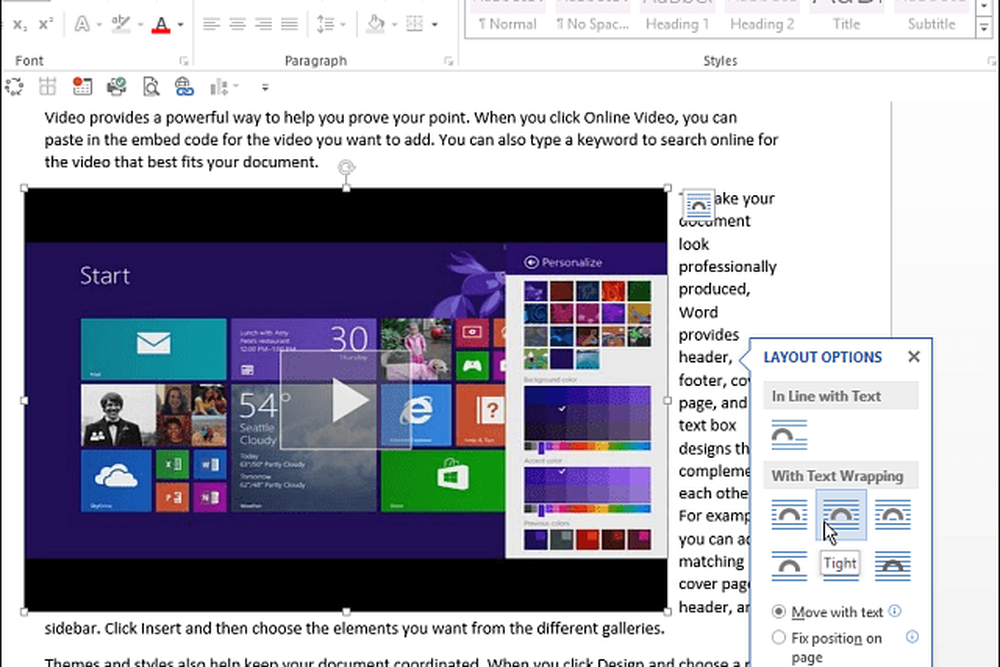
In Word 2013 muss der Leser nur auf die Schaltfläche Abspielen klicken, um das Video anzusehen. Es wird im Dokument geöffnet, wobei der Hintergrund nicht sichtbar ist, und Sie erhalten die gleichen Videosteuerelemente, die Sie gewohnt sind. In älteren Versionen von Word oder Office Web Apps über SkyDrive wird das Video mit dem Dienst verknüpft und in einem Browser geöffnet. Hier habe ich es auf einer Surface RT geöffnet.
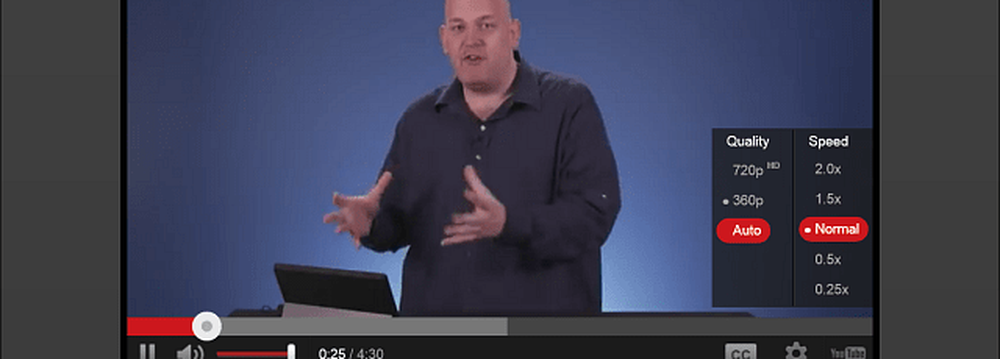
Dies ist nicht das Gleiche wie das Einbetten eines Videos in Ihre Dokumente. Wenn jedoch beide Benutzer über Word 2013 verfügen, ist das Ansehen von Videos in Ihren Dokumenten eine nahtlose Erfahrung.